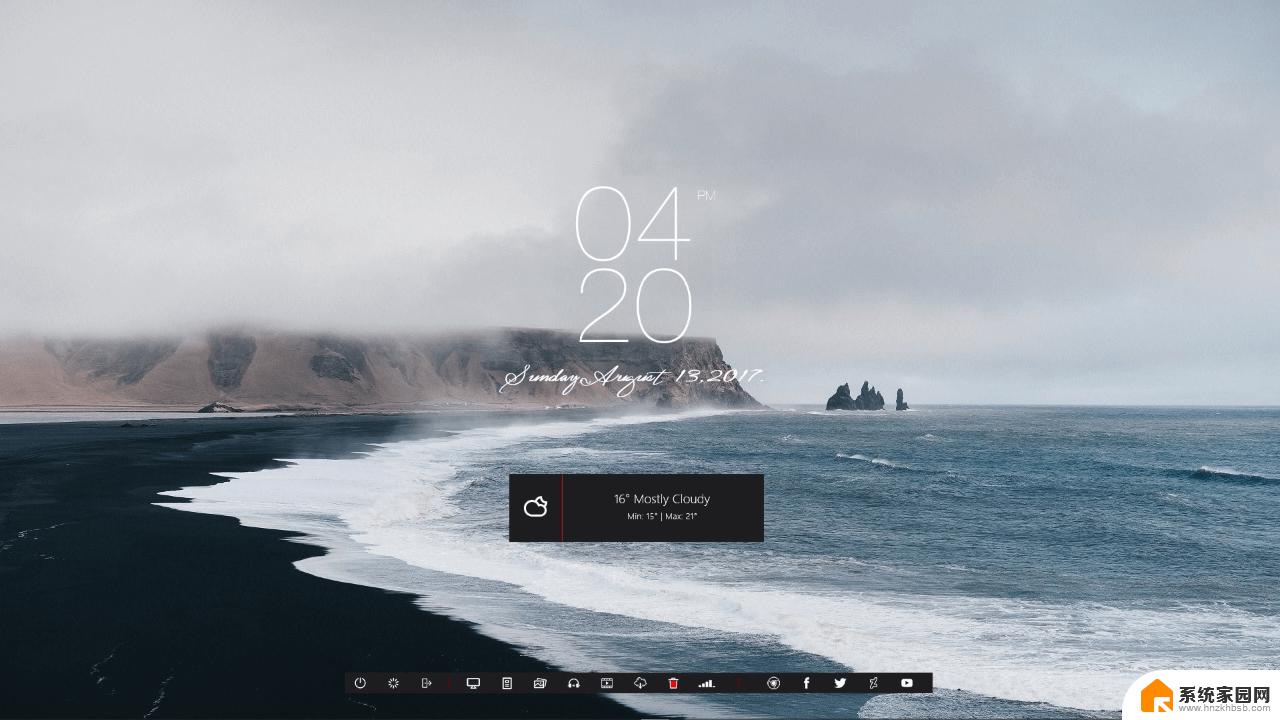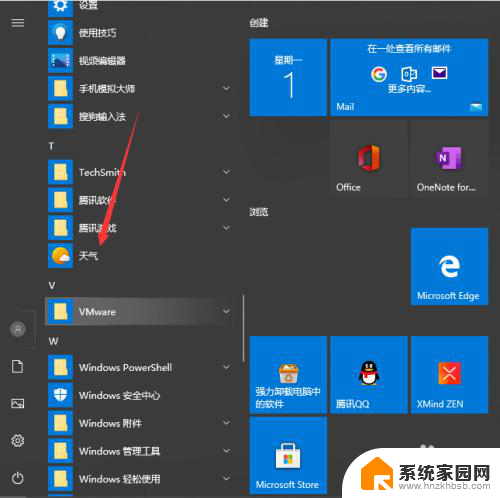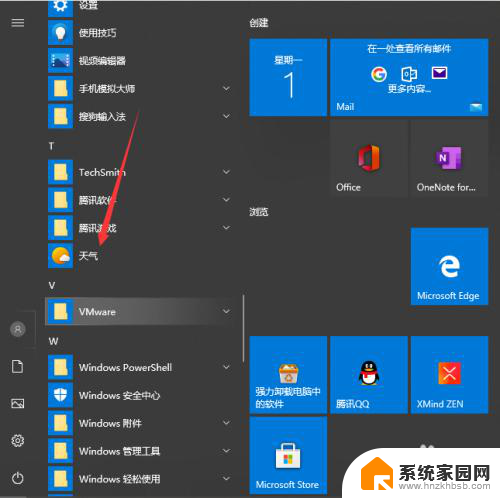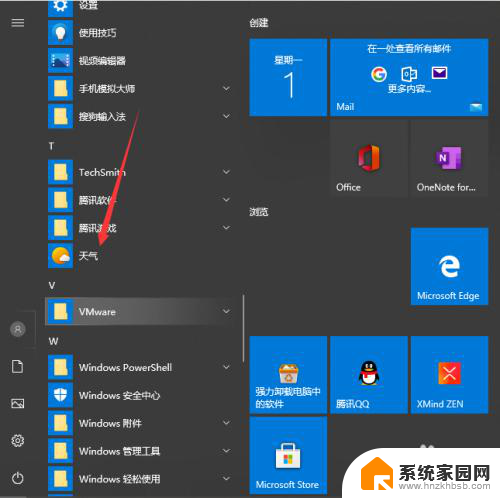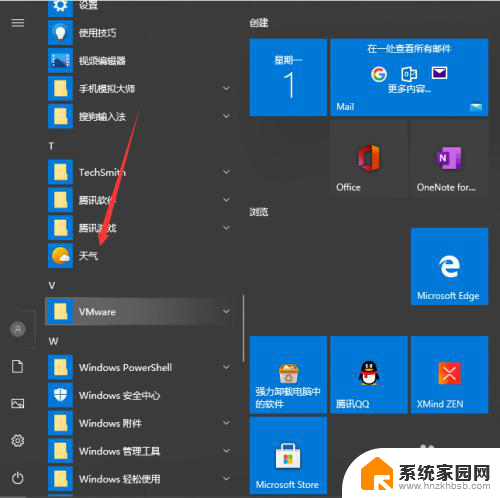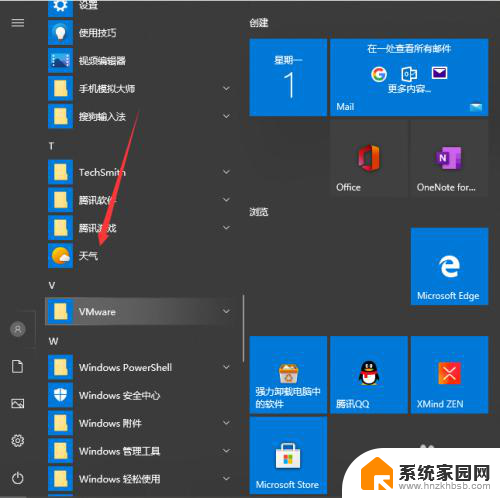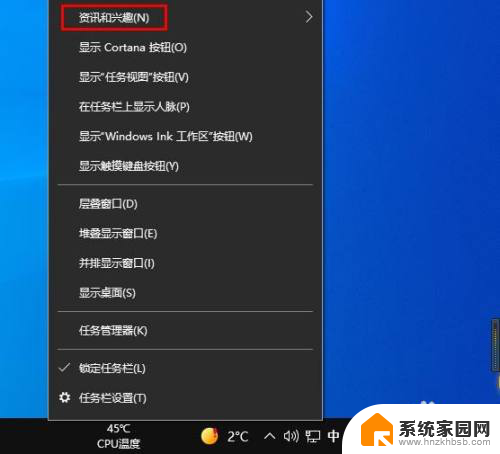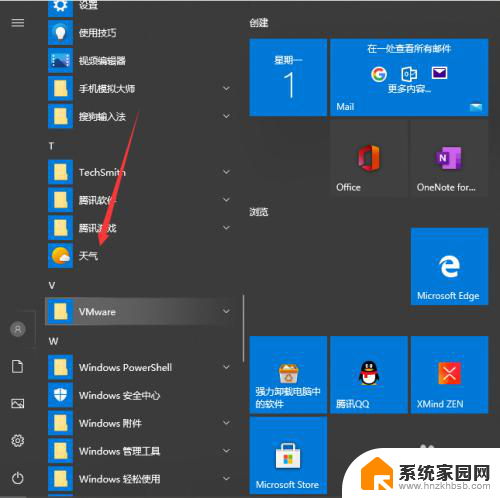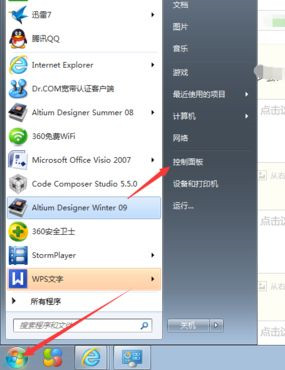桌面显示天气预报怎么设置 Win10系统桌面如何显示本地天气
天气预报是我们日常生活中非常重要的信息之一,它能够帮助我们合理安排出行计划,选择合适的衣物,以及做好各种应对措施,而在Win10系统中,我们可以通过设置桌面显示天气预报的方式,方便快捷地获取本地天气情况。通过这一功能,我们可以随时掌握天气变化,不再需要频繁地打开天气应用或者搜索天气信息。如何设置Win10系统的桌面显示本地天气呢?接下来我们将一步步为您介绍。
方法一:更换天气应用显示城市
1、在win10系统上,点击左下方的开始菜单,选择天气应用。
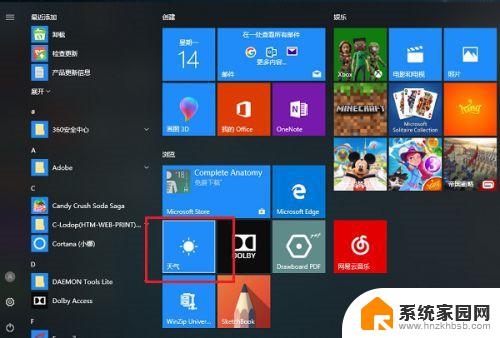
2、进去天气应用界面之后,可以看到现在设置的城市的天气。点击左下方的设置图标。
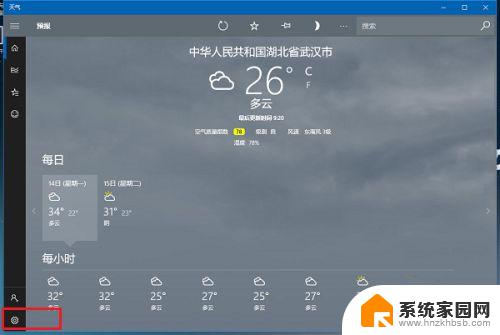
3、进去天气设置选项之后,在启动位置下方的默认位置输入本地城市名称。
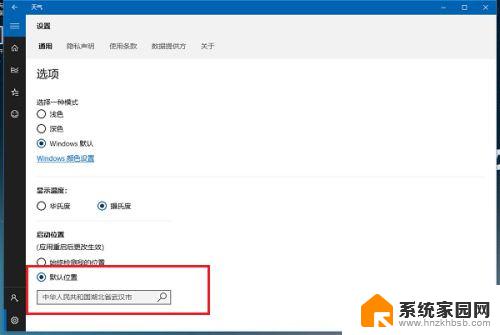
4、在默认位置输入本地城市名称,点击左上方的首页图标。
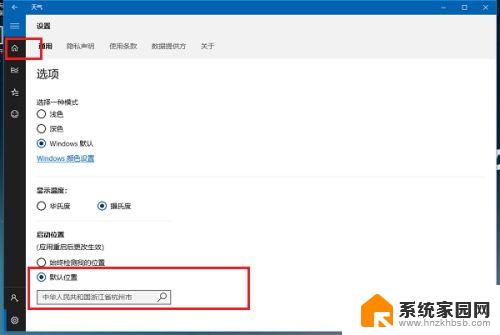
5、返回天气首页之后,可以看到已经切换成本地城市天气预报了。
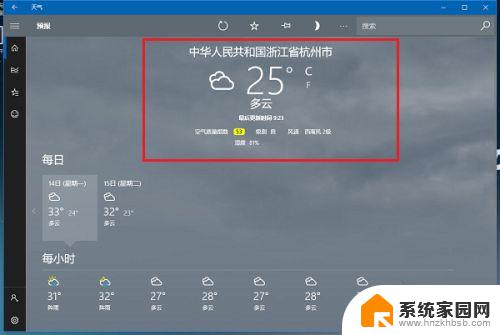
方法二:通过开启定位显示本地城市天气
1、点击开始菜单之后,选择设置图标。进去windows设置界面之后,点击隐私,进去之后,点击位置,进行开启,开启定位服务之后,下滑找到天气应用,将天气应用的定位权限开启。
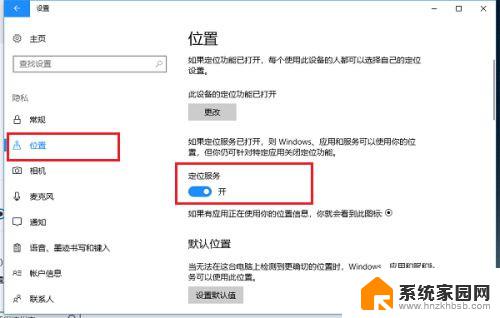
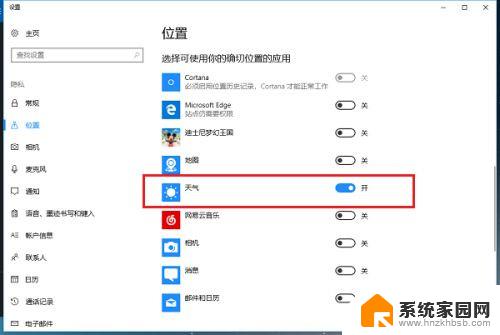
2、开启定位之后,我们再进去天气应用设置界面。切换成始终检测我的位置,重启电脑之后,就始终显示本地天气了。
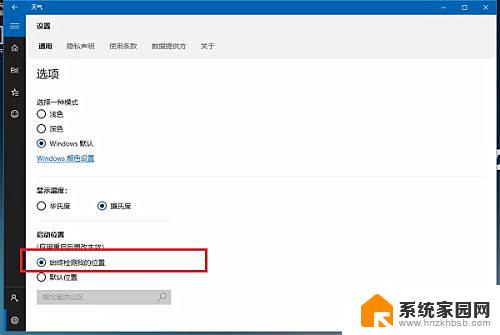
以上就是设置桌面显示天气预报的全部内容,如果还有不清楚的地方,您可以按照小编的方法来操作,希望这能对大家有所帮助。